Predstavljamo vam Microsoft Edge
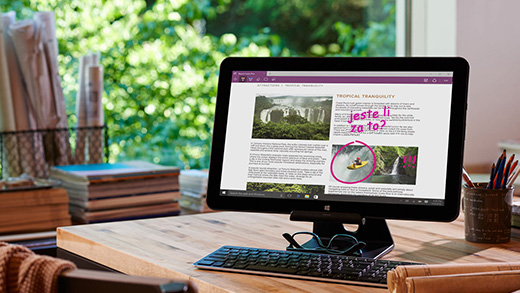
Windows blog 10 pomoći
Neke su stvari bolje zajedno, baš kao i mačke i videozapisi. Samo Microsoft Edge sadrži vašu osobnu pomoćnicu, Cortanu . Na stranicama gdje ona može pomoći prikazat će se na adresnoj traci uz prijedloge. Kliknite njezinu poruku i pomoći će vam da obavite sljedeće:
Isplanirate večeru u restoranu. Na web-mjestima Cortana vas može uputiti na radno vrijeme, upute za dolazak, podatke za kontakt i jelovnike.
Nastavi čitati “pitajte cortanu u pregledniku microsoft edge”
Dva su načina korištenja prednosti pregleda programa Windows Defender. Ako koristite neki drugi antivirusni program, možete koristiti ograničeno povremeno pregledavanje sustava Windows 10 radi povremenog pregleda PC-ja. Ako već koristite Windows Defender kao antivirusni program, pomoću izbornika za pregled programa Windows Defender provjerite jesu li određene datoteke ili mape sigurne. Oba će vas pregleda odmah obavijestiti ako pronađu bilo kakvu prijetnju.
Nastavi čitati “pregledavanje stavke pomoću programa windows defender”
Web-bilješka u programu Microsoft Edge omogućuje vam pisanje, skiciranje, crtanje ili isticanje na web-stranicama.
Odaberite Microsoft Edge na programskoj traci i idite na stranicu na kojoj želite pisati.
Odaberite Stvori web-bilješku, a zatim odaberite Olovka (2), Istakni (3) ili Dodaj bilješku (5) da biste označili stranicu. Odaberite Kretanje po slici (1) da biste se kretali po stranici i Izbriši (4) da biste izbrisali oznake ili bilješke.
Nastavi čitati “stvorite web-bilješku u pregledniku microsoft edge”
Za neka je ažuriranja potrebno ponovno pokrenuti PC i prijaviti se u Windows radi dovršetka instalacije ažuriranja, što znači da biste se mogli prijaviti u Windows i vidjeti da ne možete koristiti PC sve dok se ažuriranje ne dovrši. Windows 10 to onemogućuje tako da Windows koristi vaše podatke za prijavu da bi se stvorio poseban token.
Cortana is available in these regions for these languages:
Australia: English
Canada: English
China: Chinese (Simplified)
France: French
Germany: German
India: English
Italy: Italian
Japan: Japanese
Spain: Spanish
United Kingdom: English
United States: English
Da biste isključili Cortanu, idite na odjeljak Cortana > Bilježnica > Postavke, pa zatim isključite postavku Cortana. Kada na uređaju isključite Cortanu, ona vam više neće davati prijedloge, podsjetnike, upozorenja ni ideje pri korištenju tog uređaja.
Nastavi čitati “zašto ne postoji cortana u mojoj regiji ili na jeziku?”
Ovo su neka od najčešćih pitanja o eksploreru za datoteke:
Ako želite da se neka mapa prikazuje u odjeljku Brzi pristup, kliknite je desnom tipkom miša pa odaberite Prikvači u odjeljak Brzi pristup. Kada vam više ne bude potrebna, otkvačite je.
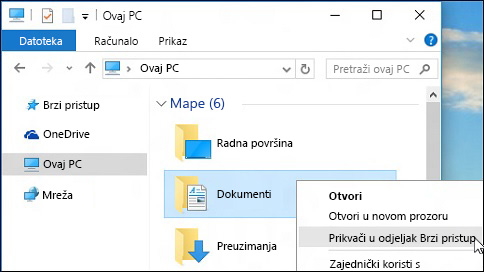
Odnosi se na sustav Windows 10
Da biste se iz daljine povezali s PC-jem, koristite udaljenu radnu površinu na uređaju sa sustavom Windows, Android ili iOS:
Postavite udaljeni PC tako da dopušta daljinsko povezivanje. Pročitajte članak Kako se pomoću veze s udaljenom radnom površinom povezati s drugim PC-jem?
Na udaljenom PC-ju otvorite odjeljak Postavke i idite na Sustav > O uređaju. Zabilježite naziv PC-ja. Kasnije će vam trebati.
Neka izdanja sustava Windows 10 omogućuju odgodu nadogradnji za PC. Kada odgodite nadogradnje, nove se značajke sustava Windows neće preuzimati ni instalirati nekoliko mjeseci. Odgoda nadogradnji ne utječe na sigurnosna ažuriranja. Imajte na umu da će vas odgađanje nadogradnji spriječiti u korištenju najnovijih značajki sustava Windows kad one postanu dostupne.